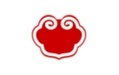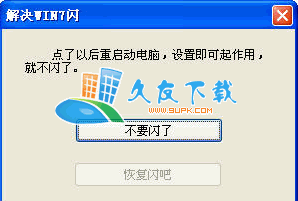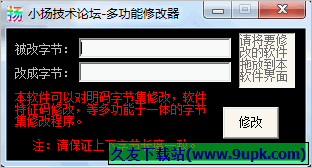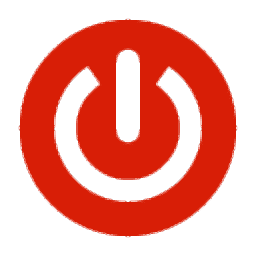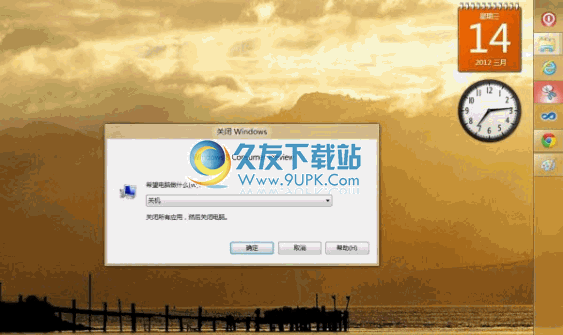Screensaver Factory Pro是一款能够轻松进行屏保制作的软件。电脑屏幕保护程序制作就来使用Screensaver Factory Pro。软件专门从而帮助您创建具有许多可配置设置的屏幕保护程序。安装完成后,您将看到一个简单而现代的向导界面,所有类别的用户都可以使用它。该软件支持许多文件类型,包括图像(GIF,JPG,BMP,TIF,PNG),视频(AVI,MPG,WMV,ASF,MOV),歌曲(MID,MP3,WMA,WAV)和Flash(SWF) 。无论如何创建屏幕保护程序,图像都可以适当或完整屏幕,拉伸或无尺寸。此外,您还可以使用渐变填充(并选择样式)或随机颜色编辑背景。您可以添加开发人员提供的一些可视项目,并支持输入标题,作者,版权消息,图标图像和项目评论。您的项目可以保存到SCR格式的硬盘驱动器中,或者您可以创建安装包(EXE)并将其刻录到CD或DVD。
软件功能:
屏幕保护程序工厂专业人员是一种软件应用程序,通过一些唯一的巫师创建屏幕保护程序。可以使用初学者和经验丰富的个人。
该程序的界面干净而直观。要创建图片屏幕保护程序,您可以通过文件浏览器或文件夹视图(“拖放”)导入项目。
屏保工厂专业支持GIF,JPG,JPEG,BMP,TIF和BMP。它可以将照片显示到用户定义的秒数,并自动调整超大图片的大小。
但是,您还可以根据AVI,MPG,MPEG,WMV和ASF项目创建视频屏幕保护程序。根据SWF文件创建Flash屏幕保护程序,并根据上述图像类型创建公司Logo屏幕保护程序。
此外,您还可以插入音乐和一些预设动画(例如,雪,泡沫,闪光,褪色),时钟(例如,挂钟,金属,优雅),日历(例如,颜色,异国情调,钢框架)和RSS消息。后一个选项仅适用于图像屏幕保护程序。所有这些功能包括自定义设置,例如RSS新闻的背景,位置,字体和间隔。
您还可以添加屏幕保护程序信息。这侧重于标题,作者和版权,作者网站,预览图像,图标,自述文本,许可协议和项目注释。此外,您还可以包含促销功能(例如,网络促销,退出口号,设置窗口口号,图像徽标),并为商业发行准备屏幕保护程序(注册,导航屏幕,导航横幅,限制)。它可以在构建项目之前预览。
屏保工厂专业人员支持UI的多种语言,响应时间良好,包括用户文档。在测试期间,我们没有遇到任何问题;应用程序没有冻结,崩溃或弹出错误对话框。总而言之,屏幕保护程序工厂专业人员提供了一些优秀的工具来创建多功能屏幕保护程序。
安装方法:
1.双击安装程序进入所选版本窗口,可以选择要安装的版本,单击[下一步]。
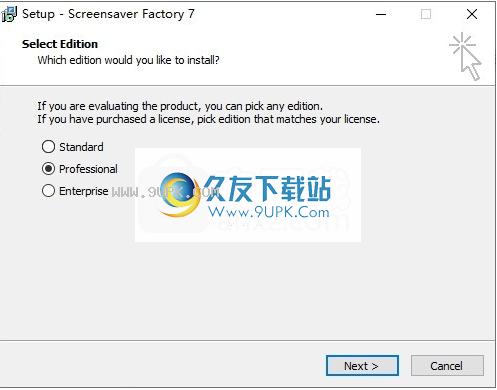
2,阅读许可协议的条款,检查[i acce的选项pt协议],然后转到下一步。
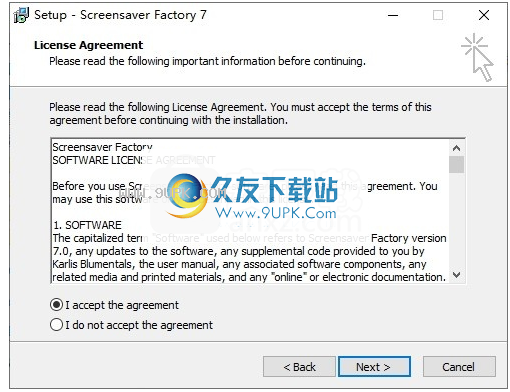
3.选择目标位置,您可以选择默认的C:\ Program文件(x86)\ screensaver factory 7。
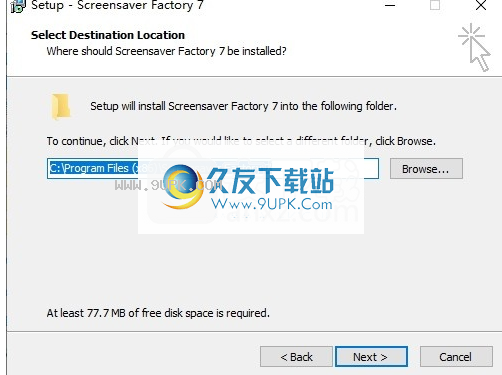
4.选择“开始”菜单文件夹,用户可以选择默认屏幕保护程序出厂7。
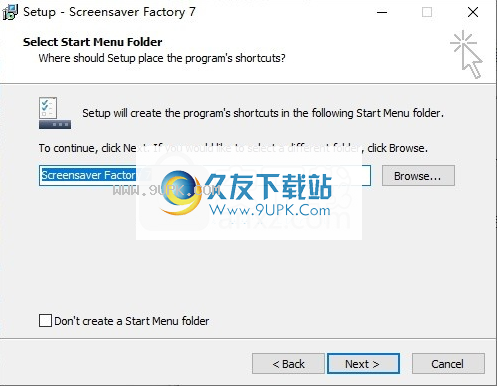
5.选择其他任务以检查创建桌面图标以创建桌面图标。
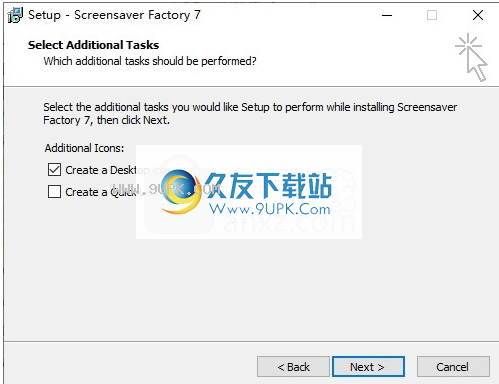
6.准备安装,单击[安装]开始安装。

7,弹出以下安装信息窗口,转到下一步。
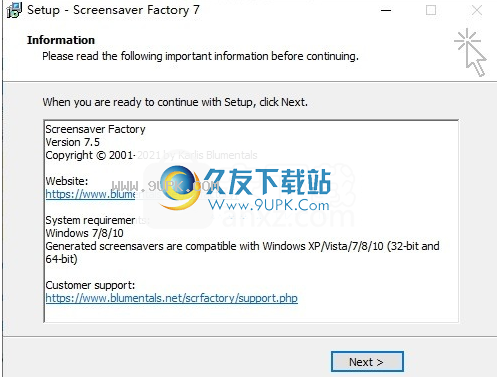
8,弹出下面的屏幕保护程序出厂安装向导完成,单击[完成]完成安装。
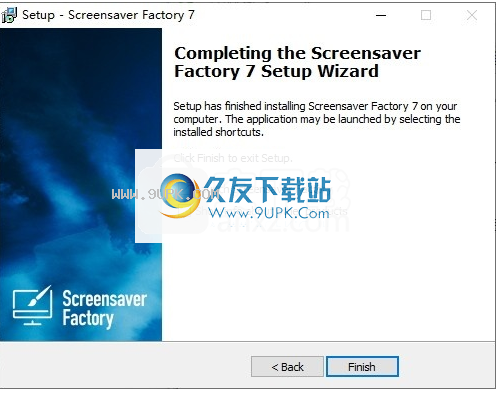
使用说明:
添加图像,视频或闪光灯
添加媒体文件
在导航栏上,单击“媒体”。
单击以添加。
选择图像,视频或闪存文件。您可以通过按住Ctrl键选择多个文件。
单击打开。
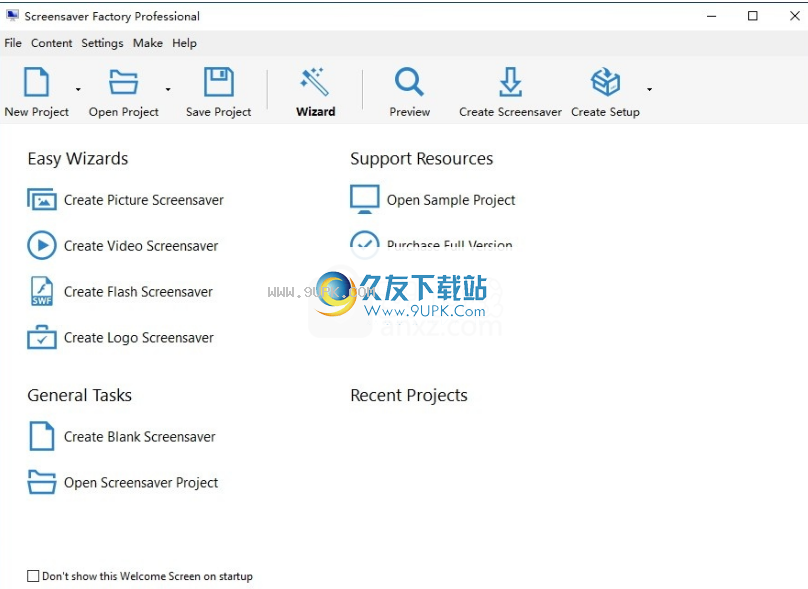
管理媒体
要删除媒体项目,请选择项目,然后单击“删除”。
要更改项目的顺序,请使用向上和向下箭头按钮。
自定义单独的媒体项目
自定义单独的图像,视频或闪存项目
在导航栏上,单击“媒体”。
单击要自定义的项目。
单击“属性”按钮以打开“属性”窗口。
在“属性”窗口中,您可以自定义所选项目的所有方面。
设置媒体项目属性
属性窗口允许自定义特定图像,视频或闪存介质选项。
对于图像文件,您可以自定义图像文本标记(在图像上显示),图像位置和大小,图像持续时间,掩码和转换效果。
对于视频文件,您可以自定义视频位置和大小。
对于Flah文件,您可以自定义闪存的位置和大小和闪存的持续时间。
让我做什么?
设置图像文本标记
设置像文本标记
在“属性”窗口中,选择“选项卡”选项卡。
在屏幕上选择标签位置。
从边缘边缘选择标签间距(以像素为单位)。
选择字体前景颜色和背景颜色。
如果您不想显示背景颜色,请选择“透明度”。
如果您想要平滑的字体边缘,请检查“消除锯齿”。
如果您希望文本有影响效果,请选择“阴影”。
单击“字体”按钮更改字体,字体样式和字体大小。
在[文本]字段中输入图片标题。
自定义图像,视频或闪存大小和位置
自定义像,视频或闪存大小和位置
在“属性”窗口中,选择“大小”和“位置”选项卡。
设置媒体大小和位置。
自定义图持续时间,掩码或声音效果
自定义图像持续时间,掩码或声音效果
在“属性”窗口中,选择“图像”选项卡。
如果您希望与默认图像持续时间不同,请更改持续时间。
选择“映像屏蔽”以添加用于图像的冷却掩码。任何窗口位图文件都可以用作图像掩码,包括一些示例掩码。
选择“音文件”以向图像添加很酷的屏蔽效果。您可以使用任何WAV,MP3或MIDI声音文件并包含一些示例。
自定义图像过渡效果
自定义图像过渡效果
在“属性”窗口中,选择“过渡效果”选项卡。
启用选项使用默认值以外的效果。
指定所选图像的转换效果。
自定义闪存持续时间
自定义闪存持续时间
在“属性”窗口中,选择“闪存”选项卡。
选择播放整个动画或设置自定义动画持续时间(以秒为单位)。
添加管理音乐
添加音乐
在导航栏上,单击音乐。
单击以添加。
选择音乐文件。您可以通过按住Ctrl键选择多个文件。
单击打。
改变和管理音乐
要删除音乐播放列表项目,请单击“选择该项目”,然后单击“删除”。
要更改项目的顺序,请使用向上和向下箭头按钮。
要预览音乐文件,请使用播放和停止按钮。
设置背景颜色
设置纯色
在导航栏上,单击“背景”。
选择背景颜色选项卡。
选择颜色1作为背景颜色。
设置渐变背景
在导航栏上,单击“背景”。
选择背景颜色选项卡。
选择“颜色1”作为起始背景颜色。
选择渐变填充。
选择Color 2作为端面颜色。
选择您选择的渐变填充模式。
(可选)您可以选择复选框以启用随机颜色和渐变模式。当显示屏幕保护程序或每个图像时,如果选择“对每个图像随机化”时它们将被随机化。
指定标题和作者信息
每个屏幕保护程序都应该有标题和作者和
屏幕保护程序内容选项:
支持所有流行的图像文件格式 - JPG,GIF,PNG,BMP等。
支持透明和动画的GIF图像和透明PNG图像
支持SWF闪存动画
支持所有流行的视频格式 - AVI,MPEG和WMV
网站信息与屏幕保护程序相关(可选)。此信息显示在屏幕保护程序的“关于”窗口中。
指定屏幕保护程序标题和作者信息
在导航栏上,单击“属性”。
选择“常规信息”选项卡。
在相应字段中输入信息。
更改预览映像
屏幕保护程序选项卡上的“Windows屏幕”典范设置“对话框中显示的桌面预览图像。如果未指定,请使用媒体列表中的第一个图像。
更改预览映像
在导航栏上,单击“属性”。
选择“预览映像”选项卡。
单击“浏览”以打开图像。
选择图像,然后单击“打开”。
更改屏幕保护程序图标
屏幕保护程序图标用于在安装屏幕保护程序时安装屏幕保护程序文件和“开始”菜单快捷方式。
在导航栏上,单击“属性”。
选择屏幕保护程序图标选项卡。
检查使用自定义图标。
单击“浏览”以打开图标文件。
选择图标文件,然后单击“打开”。
创建一个屏幕保护程序nag-屏幕
每次退出未注册的共享软件屏幕保护程序时都会显示NAG屏幕。它可以包含屏幕保护程序购买页面的链接,并允许用户输入注册密钥。注册后,不再显示NAG-屏幕。
启用屏幕保护程序nag-屏幕
在导航栏上,单击“销售”。
选择创建共享软件屏幕保护程序选项。
选择“NAG-SCHET”选项卡。
查看屏幕保护程序时显示导航屏幕。
输入nag屏幕标题,标题和文本。
为每个图像添加文本标记
自定义每个屏幕保护程序项目
从订单,随机和混合中选择图像,视频和闪存显示顺序
从RSS添加动态内容
将时钟或日历添加到屏幕保护程序
图形和转换效果:
调整图像的大小和视频以适合屏幕
光滑,高质量的图像尺寸调整
超过100个可自定义的图像转换效果
独家恒定移动效果 - 幻灯片,旋转和变焦
酷照片帧效果
使用图像掩码创建一个有趣的图形效果
酷背景选项
音频功能:
从MP3,WAV,WMA和中音文件添加背景音乐
使用随机播放和静音选项创建背景音乐播放列表
向每个图像添加一个短声片段
安装和输出选项:
即时预览全屏模式下的屏幕保护程序
自动安装计算机上的屏幕保护程序
创建一个单独的自动安装的屏幕保护程序,以便分发
创建屏幕保护程序CD
创建单独的SCR文件
数字签名支持
屏幕保护程序包的静默安装支持
软件功能:
基本技能:
从图片,视频和闪存文件中创建屏幕保护程序
为销售或营销创建屏幕保护程序
添加背景音乐并创建背景音乐播放列表
选择超过100个平滑的图像转换效果
内置压缩功能可确保最小的文件
所有PC上都有令人难以置信的质量,兼容性和性能。